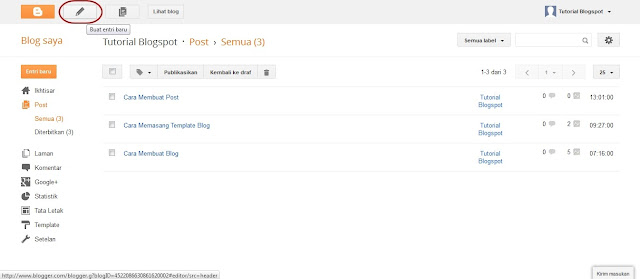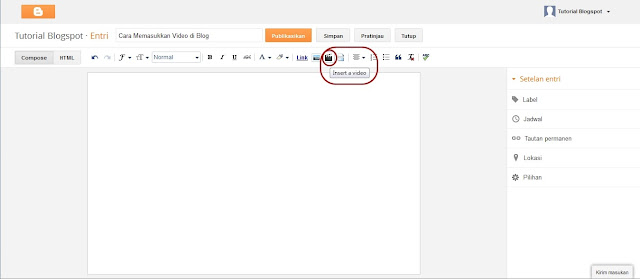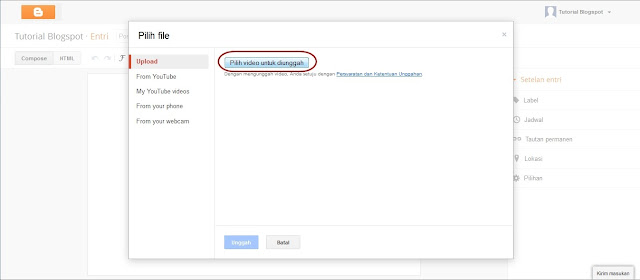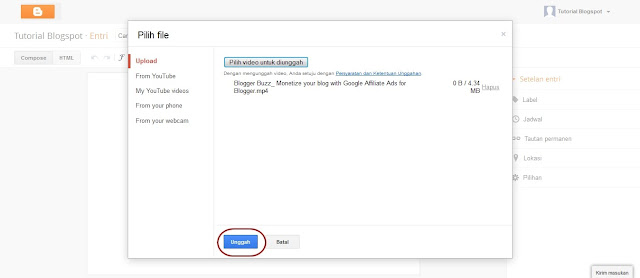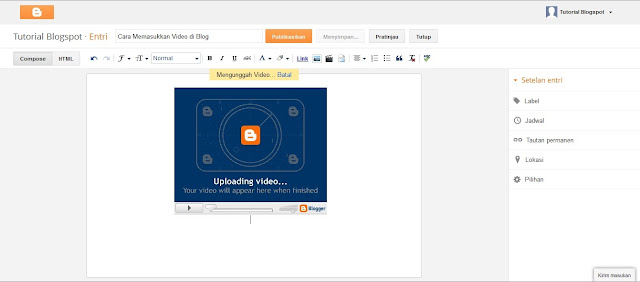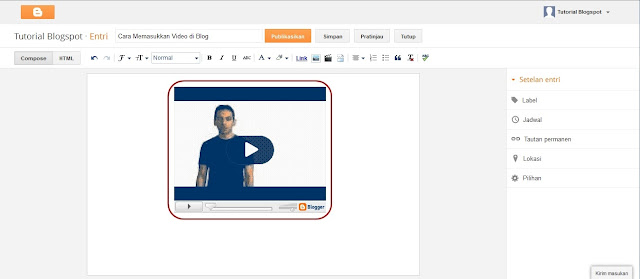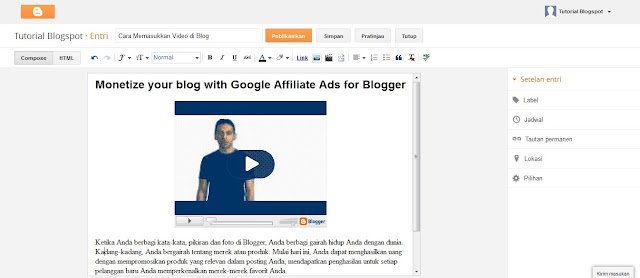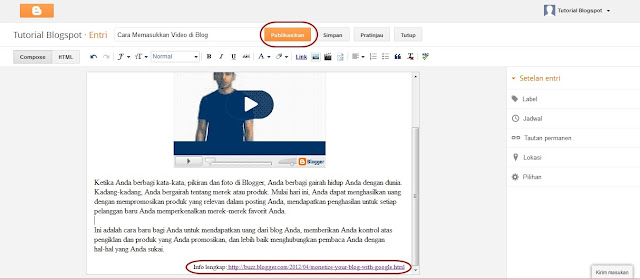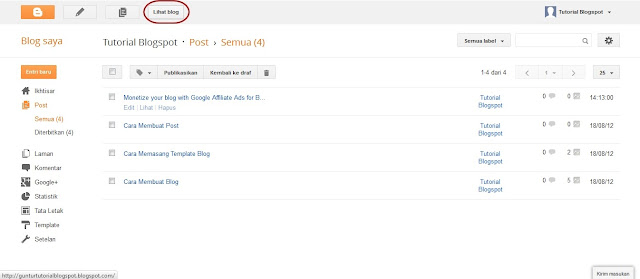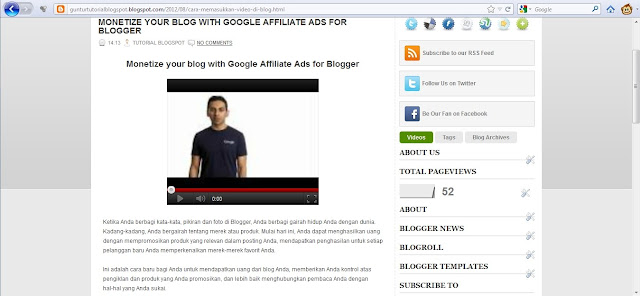Sistem Bilangan Desimal
Bilangan desimal (decimal) merupakan
bilangan dengan basis 10. Angka untuk bilangan desimal adalah 0, 1, 2, … , 8,
9. Bilangan ini sering kita gunakan dalam kehidupan sehari-hari.
Setiap digit dalam sebuah bilangan dalam basis
10 dapat memiliki besaran tertentu dalam basis 10.
Contoh:
1075 akan terdiri dari 1 ribuan, 0 ratusan, 7
puluhan dan 5 satuan, atau secara matematis dapat ditulis sebagai :
1075 = (1x103) + (0x102) + (7x101) + (5x100)
Rumus Konversi Desimal ke Basis Bilangan Lainnya
Untuk melakukan konversi dari bilangan desimal
ke basis bilangan lainnya, misal basis n, adalah dengan membagi bilangan
tersebut dengan n secara berulang sampai bilangan bulat hasil bagi nya sama
dengan nol. Lalu sisa hasil bagi dari setiap iterasi ditulis dari terakhir
(bawah) hingga ke awal (atas). Untuk lebih jelasnya lihat contoh konversi
desimal ke basis lainnya pada penjelasan berikutnya.
* Konversi Desimal ke Biner
Dengan menggunakan rumus perhitungan konversi
bilangan desimal ke basis lainnya kita bisa lakukan sebagai berikut.
Contoh :
6710 = …….2 ?
Misalkan kita akan melakukan konversi 67 basis
sepuluh (desimal) ke dalam basis 2 (biner).
1.
Pertama-tama kita bagi 67 dengan 2, didapat bilangan bulat hasil bagi
adalah 33 dengan sisa hasil bagi adalah 1, atau dengan kata lain 67 = 2*33 + 1
2.
Selanjutnya bilangan bulat hasil bagi tersebut (33) kita bagi dengan 2
lagi, 33/2 = 16, sisa hasil bagi 1.
3.
Kemudian kita ulangi lagi, 16/2 = 8, sisa hasil bagi 0.
4.
Ulangi lagi langkah tersebut sampai bilangan bulat hasil bagi sama dengan
0. Setelah itu tulis sisa hasil bagi mulai dari bawah ke atas.
5.
Dengan demikian kita akan mendapatkan bahwa 6710 = 10000112.
6.
Bila komputer/laptop anda tersedia microsoft excel, maka anda dapat
menggunakan fungsi DEC2BIN() untuk melakukan konversi dari
bilangan desimal ke biner.
·
Konversi Desimal ke Oktal
Dengan rumus yang sama seperti biner kita bisa lakukan
juga untuk bilangan berbasis 8 (oktal).
Contoh:
6710 = …….8 ?
1.
Pertama-tama 67/8 = 8, sisa 3
2.
Lalu 8/8 = 1, sisa 0,
3.
Terakhir 1/8=0, sisa 1.
4.
Dengan demikian dari hasil perhitungan didaptkan 6710 = 1038
5.
Anda juga dapat menggunakan fungsi microsoft excel DEC2OCT() untuk
konversi bilangan desimal ke oktal.
·
Konversi Desimal ke Heksadesimal
Seperti halnya biner dan oktal, kita pun akan
menggunakan teknik perhitungan yang sama.
Contoh 1:
6710 = …….16 ?
1.
Pertama-tama 67/16 = 4, sisa 3
2.
Lalu 4/16 = 0, sisa 4,
3.
Dengan demikian dari hasil perhitungan
didapatkan 6710 = 4316
Contoh 2:
9210 = …….16 ?
1.
Pertama-tama 92/16 = 5, sisa 12 (ditulis
C)
2.
Lalu 5/16 = 0, sisa 5,
3.
Dengan demikian dari hasil perhitungan
didapatkan 9210 = 5C16